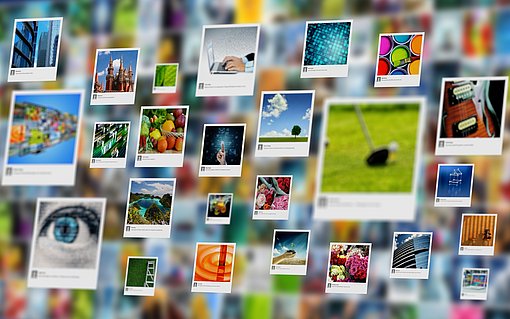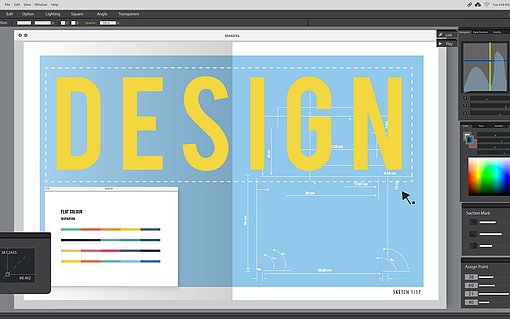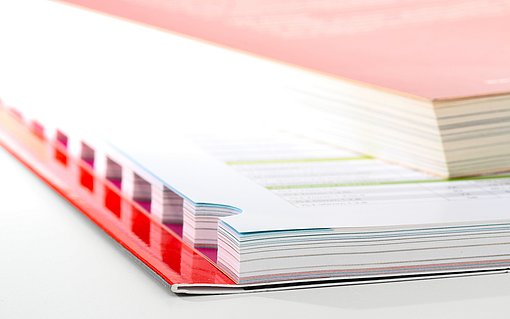So stellen Sie die Helligkeit der Benutzeroberfläche ein
Edel sieht es aus, das Photoshop Elements seit der Version 6. Doch das dunkelgraue Kleid der Benutzeroberfläche ist nicht nach jedermanns Geschmack. Sie müssen glücklicherweise nicht beim Dunkelgrau bleiben – kleiden Sie Ihre Photoshop Elements heller ein
Veröffentlicht am
|
Zuletzt aktualisiert am
Die Helligkeit der Benutzeroberfläche können Sie in Photoshop Elements anpassen, und zwar getrennt für Organizer und Editor: So funktioniert es seit Photoshop Elements 8:
- Im Organizer gehen Sie auf BEARBEITEN - VOREINSTELLUNGEN und nehmen ALLGEMEIN.
- Schalten Sie zum Beispiel die RASTERHELLIGKEIT auf HELL. Der Hintergrund der Bildminiaturen wird dann deutlich heller angezeigt.
- Möchten Sie, dass auch die sonstige Programmoberfläche heller wird? Dann schalten Sie HELLIGKEIT DER BENUTZEROBERFLÄCHE ebenfalls auf HELL.
Genauso funktioniert’s im Editor von Photoshop Elements. Hier haben Sie allerdings nur einmal die Wahlmöglich zwischen DUNKEL (Voreinstellung) und HELL.
In Photoshop Elements 7 können Sie die Helligkeit sogar stufenlos regeln. Auch hier gelangen Sie wieder mit BEARBEITEN - VOREINSTELLUNGEN - ALLGEMEIN in den Dialog:
- Stellen Sie mit dem Regler die gewünschte Helligkeit ein. Mit einem Klick auf HELLIGKEIT ZURÜCKSETZEN kehren Sie wieder zur Grundeinstellung zurück.
- Im Organizer von Photoshop Elements 7 können Sie zudem wählen, ob Ihre Einstellung nur für den Hintergrund der Bildminiaturen gelten soll. Wenn Sie das möchten, aktivieren Sie ÄNDERUNGEN BETREFFEN RASTERHELLIGKEIT. (mv)